Google 동기화를 활성화 또는 비활성화하는 방법(모바일 및 데스크톱에서)
Chrome 을 기본 브라우저로 사용하는 경우 북마크, 확장 프로그램, 비밀번호, 인터넷 사용 기록 및 기타 설정을 동기화할 수 있는 Google 동기화 기능을 알고 있을 것 입니다. Chrome 은 Google 계정을 사용하여 데이터를 모든 기기에 동기화합니다. Google 동기화 기능 은 여러 기기를 가지고 있고 모든 것을 다른 컴퓨터에 다시 추가하고 싶지 않을 때 유용합니다. 그러나 Google 동기화 기능이 마음에 들지 않거나 사용 중인 컴퓨터의 모든 항목을 동기화하고 싶지 않을 수 있습니다. 따라서 귀하를 돕기 위해 기기에서 Google 동기화( enable or disable Google sync ) 를 활성화 또는 비활성화하려는 경우 따를 수 있는 가이드가 있습니다 .

Google 동기화를 활성화 및 비활성화하는 방법
Google 동기화를 활성화하면 어떻게 됩니까?(What happens when you enable Google Sync?)
Google 계정에서 (Google)Google 동기화 기능을 활성화하면 다음 활동을 확인할 수 있습니다.
- Google 계정 에 로그인할 때마다 모든 기기에서 저장된 비밀번호, 북마크, 확장 프로그램, 검색 기록을 보고 액세스할 수 있습니다.
- Google 계정에 로그인 하면 Gmail , YouTube 및 기타 Google 서비스 에 자동으로 로그인됩니다 .
Google 동기화를 켜는 방법(How to Turn On Google sync)
데스크톱, Android 또는 iOS 기기에서 (Android)Google 동기화(Google Sync) 를 활성화하는 방법을 모르는 경우 아래 방법을 따를 수 있습니다.
데스크톱에서 Google 동기화 켜기(Turn On Google Sync on Desktop )
데스크톱에서 Google(Google) 동기화 를 켜 려면 다음 단계를 따르세요.
1. 첫 번째 단계는 Chrome 브라우저(Chrome browser) 로 이동 하여 사용자 이름과 비밀번호를 입력하여 Google 계정에 로그인 하는 것입니다.(log in to your Google account)
2. 계정에 성공적으로 로그인한 후 브라우저 화면의 오른쪽 상단 모서리 에 있는 세 개의 수직 점 을 클릭합니다.(three vertical dots)
3. 설정으로 이동합니다.(Settings.)

4. 이제 왼쪽 패널에서 나와 Google 섹션을 클릭합니다.(you and google)
5. 마지막으로 Google 계정 옆 에 있는 동기화 켜기를 클릭합니다.(Turn on sync )

Android용 Google 동기화 사용(Enable Google Sync for Android)
Android 기기를 사용하여 Google 계정을 처리하는 경우 다음 단계에 따라 Google 동기화를 활성화할 수 있습니다. 단계를 진행하기 전에 기기에서 Google(Google) 계정에 로그인했는지 확인하세요 .
1. Android 기기 에서 Google Chrome 을 열고 화면 오른쪽 상단 모서리 에 있는 세 개의 수직 점 을 클릭합니다.(three vertical dots)
2. 설정을 클릭합니다.(Settings.)
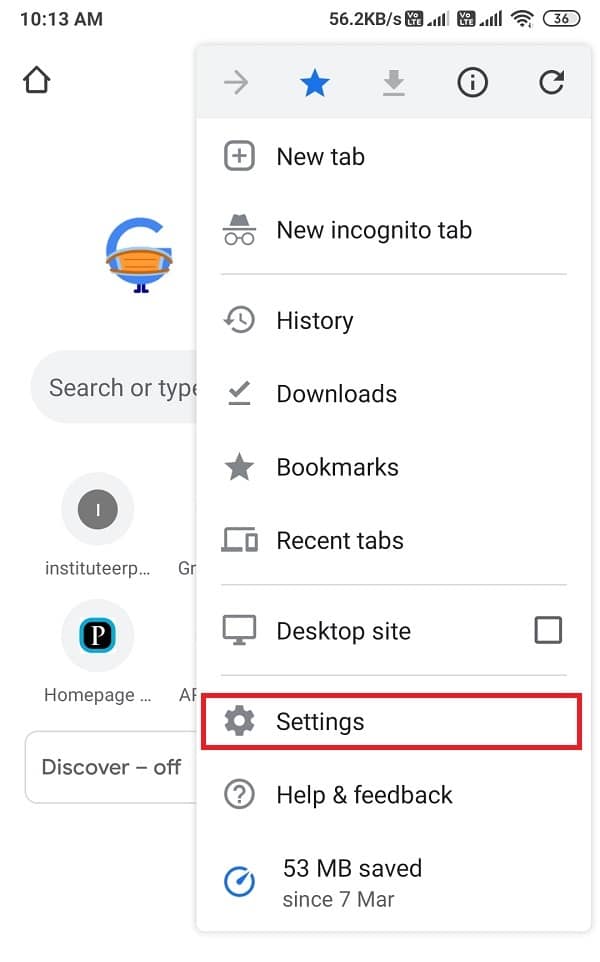
3. 동기화 및 Google 서비스를 탭합니다.(Sync and Google services.)

4. 이제 Chrome 데이터 동기화(Sync your Chrome data.) 옆의 토글 을 켭니다 .(turn on)

그러나 모든 것을 동기화하지 않으려면 동기화 관리를 클릭하여 사용 가능한 옵션 중에서 선택할 수 있습니다.
또한 읽기: (Also Read:) Android에서 Google 캘린더가 동기화되지 않는 문제 수정(Fix Google Calendar not syncing on Android)
iOS 기기에서 Google 동기화 켜기(Turn On Google Sync on iOS device)
iOS 기기에서 Google 동기화(enable Google sync) 를 활성화하려면 다음 단계를 따르세요.
1. Chrome 브라우저(Chrome browser) 를 열고 화면 오른쪽 하단 모서리 에 있는 세 개의 가로줄(three horizontal lines) 을 클릭합니다 .
2. 설정을 클릭합니다.(Settings.)
3. 동기화 및 Google 서비스로 이동합니다.(Go to Sync and Google services.)
4. 이제 Chrome 데이터 동기화 옆 에 있는 토글을 켭니다 .(turn on the toggle)
5. 마지막으로 화면 상단의 완료를 눌러 변경 사항을 저장합니다.
Google 동기화를 끄는 방법(How to Turn off Google Sync)
Google 동기화 를 끄면 이전에 동기화된 설정이 그대로 유지됩니다. 그러나 Google 은 (Google)Google 동기화 를 비활성화한 후 북마크, 비밀번호, 검색(Browsing) 기록의 새로운 변경 사항을 동기화하지 않습니다.
데스크톱에서 Google 동기화 끄기(Turn Off Google Sync on Desktop)
1. Chrome 브라우저(Chrome browser) 를 열고 Google 계정에 로그인합니다.
2. 이제 화면 오른쪽 상단 모서리에 있는 세 개의 수직 점 을 클릭하고 (three vertical dots )설정을 클릭합니다.( Settings.)
3. '나와 Google 섹션'에서 (‘You and Google section’,)Google 계정 옆에 있는 끄기를(turn off next to your Google account.) 클릭 합니다.

그게 다야; Google 설정 이 더 이상 계정과 동기화되지 않습니다. 또는 동기화할 활동을 관리하려면 다음 단계를 따르세요.
1. 설정 으로 돌아가서 (Settings)동기화 및 Google 서비스( Sync and Google services.) 를 클릭 합니다.
2. 동기화 항목 관리를( Manage what you sync.) 탭 합니다.
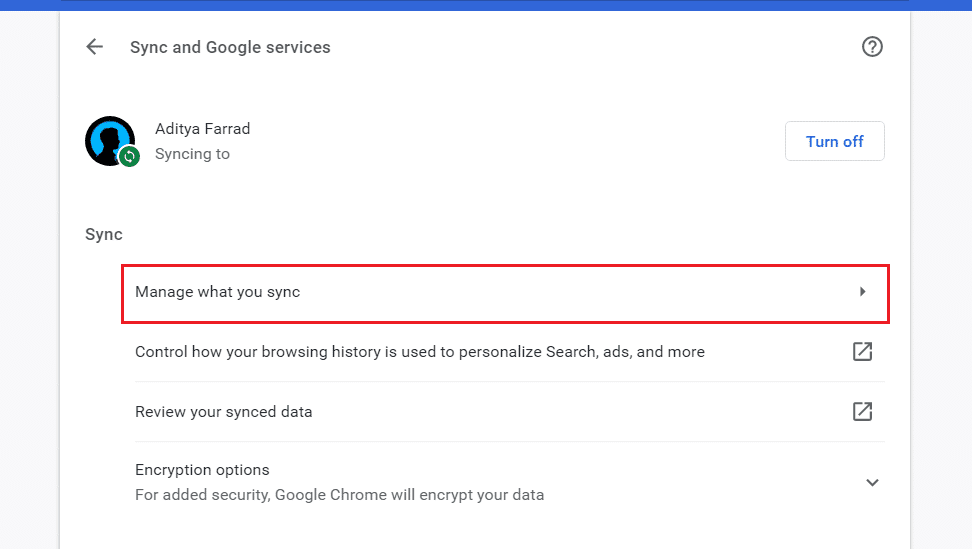
3. 마지막으로 동기화 사용자 정의(Customize sync) 를 클릭하여 동기화하려는 활동을 관리할 수 있습니다.
Android용 Google 동기화 비활성화(Disable Google Sync for Android)
Android 기기에서 (Android)Google 동기화 를 끄려면 다음 단계를 따르세요.
1. Chrome 브라우저를 열고 화면 오른쪽 상단 모서리 에 있는 세 개의 수직 점을 클릭합니다 .(click on the three vertical dots)
2. 설정으로 이동합니다.( Settings.)
3. 동기화 및 Google 서비스를 탭합니다.(Sync and Google services.)

4. 마지막으로 Chrome 데이터 동기화 옆의 토글을 끕니다.(toggle next to Sync your Chrome data.)
또는 기기 설정에서 Google 동기화를 끌 수도 있습니다 . Google 동기화 를 비활성화하려면 다음 단계를 따르세요 .
1. 장치의 알림 패널을 드래그하고 톱니바퀴(Gear) 아이콘을 클릭하여 설정을 엽니다.
2. 아래로 스크롤하여 계정 및 동기화를 엽니다.(Scroll down and open Accounts and sync.)
3. 구글을 클릭합니다.(Google.)
4. 이제 Google 동기화 를 비활성화하려는 Google 계정을 선택합니다.(Google)
5. 마지막으로 사용 가능한 Google(Google) 서비스 목록 옆에 있는 확인란의 선택을 취소하여 활동이 동기화되지 않도록 할 수 있습니다.
또한 읽기: (Also Read:) Gmail 앱이 Android에서 동기화되지 않는 문제 수정(Fix Gmail app is not syncing on Android)
iOS 기기에서 Google 동기화 사용 중지(Disable Google Sync on iOS device)
iOS 사용자이고 Chrome에서 동기화를 비활성화( disable sync in Google Chrome) 하려면 다음 단계를 따르세요.
1. 크롬 브라우저를 열고 화면 우측 하단의 가로줄 3개를 클릭합니다.
2. 설정을 클릭합니다.(Settings.)
3. 동기화 및 Google 서비스로 이동합니다.(Go to Sync and Google services.)
4. 이제 Chrome(Chrome) 데이터 동기화 옆에 있는 토글을 끕니다 .
5. 마지막으로 화면 상단의 완료를 눌러 변경 사항을 저장합니다.
6. 그게 다야 활동이 더 이상 Google 계정과 동기화되지 않습니다.
자주 묻는 질문(FAQ)(Frequently Asked Questions (FAQs))
Q1. 동기화를 영구적으로 끄려면 어떻게 합니까?(Q1. How do I permanently turn off Sync?)
Google 동기화 를 영구적으로 끄 려면 Chrome 브라우저를 열고 화면 오른쪽 상단 모서리에 있는 세 개의 수직 점을 클릭하여 설정으로 이동합니다. 왼쪽 패널에서 '당신과 구글' 섹션으로 이동합니다. 마지막으로 Google(Google) 계정 옆에 있는 끄기를 클릭 하여 동기화(Sync) 를 영구적으로 끌 수 있습니다 .
Q2. 내 Google 계정 동기화가 비활성화된 이유는 무엇입니까?(Q2. Why is my Google Account sync disabled?)
계정에서 수동으로 Google(Google) 동기화 를 활성화해야 할 수 있습니다. 기본적으로 Google 은 사용자에 대해 동기화 옵션을 활성화하지만 부적절한 설정 구성으로 인해 계정에 대한 Google 동기화 기능을 비활성화할 수 있습니다. Google 동기화 를 활성화하는 방법은 다음과 같습니다 .
a) Chrome 브라우저를 열고 화면 오른쪽 상단의 세로 점 세 개를 클릭하여 설정으로 이동합니다.
b) 이제 '귀하와 Google ' 섹션에서 (Google)Google 계정 옆에 있는 켜기를 클릭 합니다. 그러나 사전에 Google(Google) 계정 에 로그인했는지 확인하십시오 .
Q3. Google 동기화를 켜려면 어떻게 해야 하나요?(Q3. How do I turn on Google Sync?)
Google 동기화 를 켜려면 가이드에 나열된 방법을 쉽게 따를 수 있습니다. Google 계정 설정 에 액세스하여 Google 동기화를 쉽게 켤 수 있습니다 . 또는 휴대전화 설정에서 계정 및 동기화 옵션에 액세스하여 Google 동기화를 활성화할 수도 있습니다 .
추천:(Recommended:)
- 동기화 센터란 무엇이며 Windows에서 어떻게 사용합니까?(What is Sync Center & How to Use it in Windows?)
- Windows 10에서 여러 Google 드라이브 계정 동기화(Sync Multiple Google Drive Accounts In Windows 10)
- Google Home Wake Word를 변경하는 방법(How to Change Google Home Wake Word)
- Android에서 배경 화면을 변경하는 4가지 방법(4 Ways to Change Your Wallpaper on Android)
이 가이드가 도움이 되었기를 바라며 기기에서 Google 동기화를 활성화 또는 비활성화할 수 있기를 바랍니다( enable or disable Google sync on your device) . 그래도 의심스러운 점이 있으면 언제든지 의견 섹션에서 질문하십시오.
Related posts
어떻게 Chrome Mobile and Desktop에 Block Websites에
Google Maps에 Pin을 떨어 뜨리는 방법 (Mobile and Desktop)
Google Chrome에서 사용 가능 또는 Disable Tab Scrolling Buttons을 사용하는 방법
사용 방법 또는 Disable Google Chrome에서 스크롤 가능한 Tabstrip
사용 방법 또는 Disable Google Chrome에서 Memories Memories
Google 문서에서 그래프를 만드는 방법(자습서)
Android에 Google Chrome 다시 설정하는 방법
모든 PC에 원격으로 액세스하도록 Chrome 원격 데스크톱 설정
Chrome 오류 6 수정(net::ERR_FILE_NOT_FOUND)
Create Borders Google Docs에있는 4 가지 방법
Website Desktop Shortcut Chrome에서 작성하는 방법
Chrome 시크릿 모드 바탕 화면 바로 가기 만들기
Google 크롬이 업데이트되지 않는 문제 수정
Google 크롬 상태 중단점 오류 수정
Fix Error Code 105에서 Google Chrome
Chrome에서 캐시 및 쿠키를 지우는 방법
Fix Aw Snap Error Google Chrome
Fix ERR_EMPTY_RESPONSE Google Chrome Error
Fix Google Chrome 저장 암호가 없습니다
Google 크롬 403 오류를 수정하는 방법
